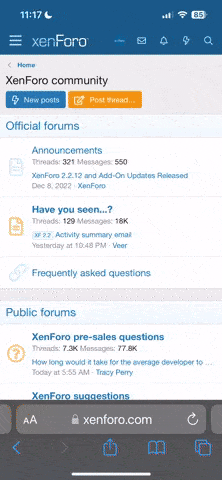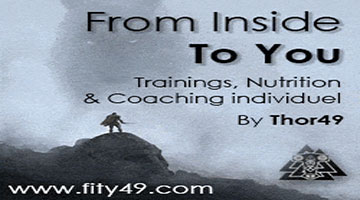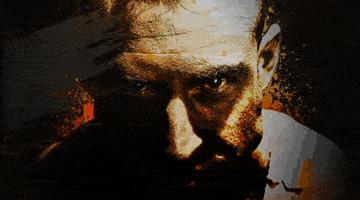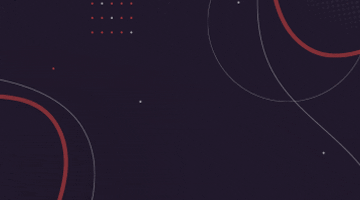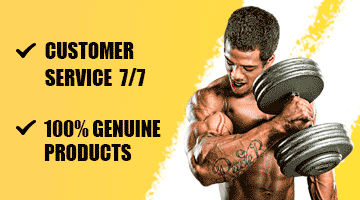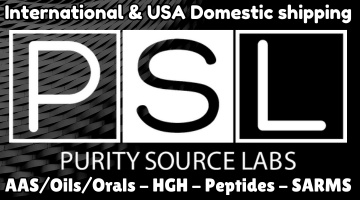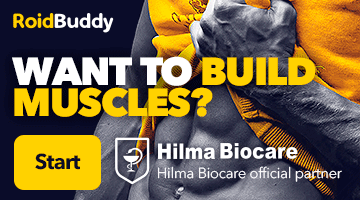I
invité
Re : 2012, le film...
µTorrent n'est aucunement crypté. Les noms des torrents peuvent l'être sur le site où tu le trouves, ça n'a rien à voir avec µTorrent.
µTorrent est crypté, tu utilisé quel logiciel quand tu as reçu ce mail ?
µTorrent n'est aucunement crypté. Les noms des torrents peuvent l'être sur le site où tu le trouves, ça n'a rien à voir avec µTorrent.